يمكنك استعادة مقاطع الفيديو المحذوفة في Android / Mac / Windows / iOS دون أي جهد مرهق. كل ما عليك فعله هو قراءة هذه المقالة للتعرف على أفضل الطرق لاستعادة مقاطع الفيديو المحذوفة.
يمكن بنقرة واحدة خاطئة أن تسرق منك ذاكرة ثمينة قمت بتخزينها كفيديو. حسنًا ، لا يُقصد بحذف بعض مقاطع الفيديو ، وترغب في الاحتفاظ بها إلى الأبد. يبدو أن فقدان هذه التسجيلات القيمة أمر مؤلم. ومع ذلك ، فإن الخبر السار هو أنه يمكنك استرداد مقاطع الفيديو المفقودة من خلال طرق استرداد الفيديو المحذوفة السريعة والسهلة التي سنشاركها في هذه المقالة.
نعم ، ما تقرأه ممكن جدا. يمكنك بسهولة استعادة مقاطع الفيديو المحذوفة على Android / Mac / Windows / iPhone. ومع ذلك ، أولاً ، يجب عليك اتباع بعض أفضل الممارسات لضمان بقاء مقاطع الفيديو المفقودة قابلة للاسترداد. نحن نشاركهم أدناه.
أفضل الممارسات لاستعادة الفيديو المحذوف
يجب عليك التأكد مما يلي للحفاظ على مقاطع الفيديو المحذوفة قابلة للاسترداد بسهولة.
- لا تكتب بيانات جديدة على الجهاز الذي قمت بتخزين الفيديو المحذوف فيه. تؤدي كتابة بيانات جديدة إلى الكتابة فوق المساحة التي قد يظل فيها الفيديو الذي ترغب في استعادته موجودًا.
- ابدأ استعادة البيانات في أقرب وقت ممكن ، وإلا فقد لا يكون لديك فرصة كبيرة لاستعادة الفيديو المحذوف.
الآن بعد أن عرفت ما يجب عليك فعله بمجرد حذف مقطع فيديو عن طريق الخطأ ، دعنا نتعلم كيفية استعادته على منصات مختلفة.
استعادة الفيديو المحذوف على Windows
فيما يلي طرق مختلفة يمكنك استخدامها لاستعادة مقاطع الفيديو المحذوفة على جهاز الكمبيوتر الذي يعمل بنظام Windows.
الطريقة الأولى: استعادة الفيديو المحذوف لنظام التشغيل Windows باستخدام سلة المحذوفات
يقوم Windows بتخزين الملفات المحذوفة مؤقتًا في سلة المحذوفات حتى تتمكن من استعادتها إذا كنت تريد ذلك. فيما يلي كيفية استرداد مقاطع الفيديو المحذوفة من سلة المحذوفات على جهاز الكمبيوتر الخاص بك.
- انقر مرتين على ملف سلة المهملات أيقونة موجودة على سطح المكتب لفتحه.
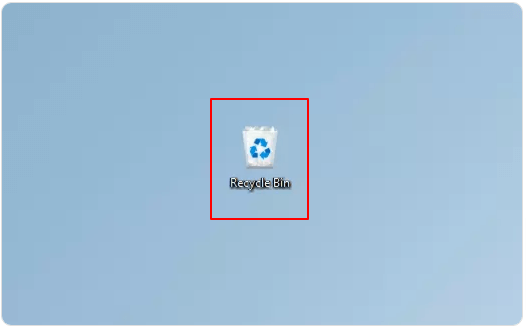
- ابحث عن الفيديو الذي ترغب في استعادته.
- انقر بزر الماوس الأيمن على الفيديو الذي تريد استعادته واختياره يعيد من قائمة السياق.
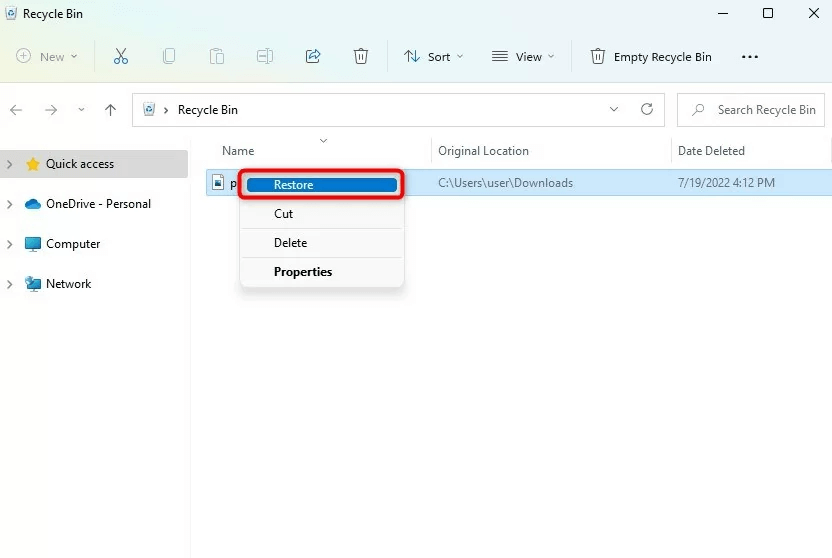
الخطوات المذكورة أعلاه استعادة الفيديو المحذوف إلى موقعه الأصلي. ومع ذلك ، يجب أن تلاحظ أنه إذا قمت بإزالته نهائيًا باستخدام اختصار Shift + Delete Windows ، فلن يكون استرداد الفيديو المحذوف من خلال سلة المحذوفات ممكنًا. لا تفقد قلبك لأن هناك طرقًا أخرى لاستعادة الفيديو المفقود إذا لم تتمكن من استعادته من سلة المحذوفات.
اقرأ أيضا: كيفية استرداد الصور المحذوفة من Windows
الطريقة 2: استخدم النسخ الاحتياطي لمحفوظات الملفات لاستعادة الفيديو المحذوف لنظام التشغيل Windows
يستفيد العديد من مستخدمي Windows من خيار محفوظات الملفات للحفاظ على أمان ملفاتهم المهمة. إذا كنت أيضًا أحد هؤلاء المستخدمين ، فيمكنك استخدام النسخ الاحتياطي لسجل الملفات لاستعادة مقاطع الفيديو المحذوفة نهائيًا. أدناه كيفية القيام بذلك.
- ابحث عن ملف لوحة التحكم على جهاز الكمبيوتر الخاص بك وافتحه.

- يختار النظام والأمان من الخيارات المتاحة في لوحة التحكم.

- يختار ملف التاريخ ثم انقر فوق الخيار استعادة الملفات الشخصية.
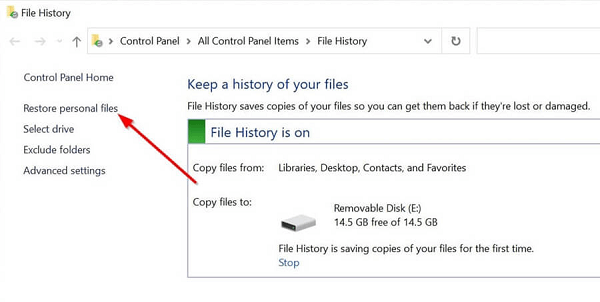
- انتقل إلى موقع ملف الفيديو.
- حاول العثور على الفيديو المحذوف في النسخ الاحتياطية المتاحة.
- انقر فوق ملف الفيديو الذي ترغب في استعادته.
- انقر فوق أيقونة الاستعادة الموجودة أسفل نافذة File History.
الطريقة الثالثة: احصل على تطبيق استرداد
تتوفر العديد من تطبيقات استرداد الفيديو المحذوفة الشرعية في السوق لمساعدتك في استعادة مقاطع الفيديو المفقودة. يمكنك استخدام أي تطبيق لاستعادة البيانات لاستعادة الفيديو المطلوب. إذا كنت محتارًا بشأن التطبيق الذي تريد استخدامه ، فيمكنك اختيار واحد من قائمة أفضل برامج استعادة البيانات.
استعادة الفيديو المحذوف لنظام التشغيل Mac
يمكنك اتباع الطرق التالية لاستعادة الفيديو المحذوف على نظام Mac.
الطريقة الأولى: حاول استعادة الفيديو المحذوف من سلة المهملات
يقوم Mac بنقل المجلدات أو الملفات المحذوفة إلى سلة المهملات ، وتظل متاحة للاستعادة حتى تقوم بتنظيف سلة المهملات. وبالتالي ، فيما يلي خطوات استعادة الفيديو المحذوف لنظام التشغيل Mac من سلة المهملات.
- انقر على رمز سلة المهملات لعرض محتوياته.
- ابحث عن الفيديو الذي تنوي استعادته.
- انقر بزر الماوس الأيمن فوق الفيديو و ضعها بالخلف في الموقع الأصلي.
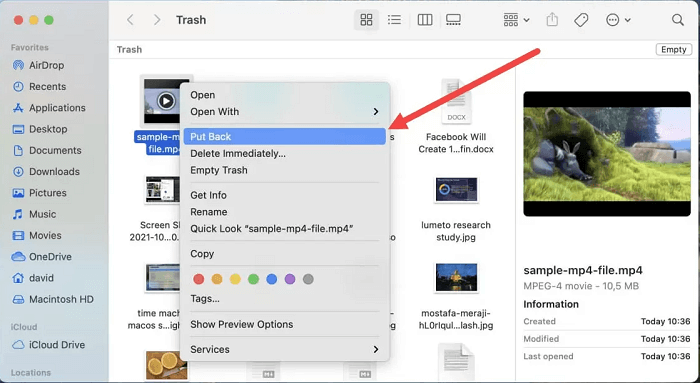
الطريقة الثانية: استرجاع الفيديو المحذوف من ماك من خلال تطبيق الصور
يمكنك استخدام تطبيق الصور لاستعادة الفيديو المحذوف إذا كنت تستخدم هذا التطبيق لإدارة مقاطع الفيديو الخاصة بك. فيما يلي التوجيهات للقيام بذلك.
- افتح ال الصور طلب.
- انتقل إلى تم حذفه مؤخرًا المجلد وحدده.
- اختر الفيديو الذي تخطط لاستعادته.
- انقر فوق استعادة لاستعادة الفيديو إلى مكتبتك.
اقرأ أيضا: كيفية استرداد الصور المحذوفة من بطاقة SD الخاصة بالكاميرا
الطريقة الثالثة: استخدم Time Machine Backup لاستعادة الفيديو المحذوف لنظام التشغيل Mac
يعمل Time Machine Backup أيضًا كوسيط لاستعادة الفيديو المحذوف من Mac. يمكنك اتباع هذه الخطوات للقيام بذلك.
- قم بتشغيل Spotlight باستخدام ملف يأمر و مفتاح المسافة مفاتيح.
- مدخل آلة الزمن وضرب يعود مفتاح.
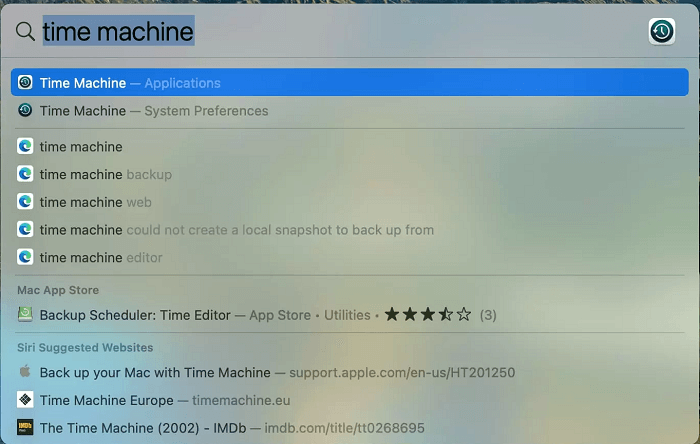
- انتقل إلى المجلد الذي يحتوي على مقاطع الفيديو الخاصة بك وحددها باستخدام المخطط الزمني.
- اختر الفيديو للاسترداد.
- حدد ملف يعيد خيار لاستعادة الفيديو المحذوف لنظام التشغيل Mac.
الطريقة الرابعة: جرب تطبيق استرداد الفيديو المحذوف لنظام التشغيل Mac
يحتوي متجر التطبيقات على العديد من التطبيقات لاستعادة مقاطع الفيديو المحذوفة لنظام التشغيل Mac. يمكنك تجربة أي تطبيق شرعي لاستعادة مقاطع الفيديو التي تمت إزالتها عن طريق الخطأ. تتضمن بعض هذه التطبيقات Disk Drill و EaseUS Data Recovery و Wondershare Recoverit Data Recovery لنظام التشغيل Mac.
استعادة مقاطع الفيديو المحذوفة لنظام Android
لا داعي للذعر إذا حذفت عن طريق الخطأ أي مقطع فيديو مهم من جهاز Android الخاص بك. يمكنك اتباع طرق الاسترداد السهلة هذه لاستعادة الفيديو المفقود.
الطريقة الأولى: استرداد الفيديو من سلة المهملات
تخزن العديد من الهواتف العناصر المحذوفة مؤقتًا في سلة المهملات أو مجلد تم حذفه مؤخرًا. فيما يلي كيفية استرداد مقاطع الفيديو المحذوفة لنظام Android من هناك.
ملحوظة: قد تختلف خطوات استرداد الفيديو المحذوف قليلاً حسب الشركة المصنعة. هناك حاجة إلى القليل من الارتجال لمتابعتهم بشكل صحيح.
- قم بتشغيل ملف صالة عرض طلب.
- انتقل إلى ألبومات فاتورة غير مدفوعة.
- قم بالتمرير لأسفل إلى الأسفل وقم بتشغيل ملف سلة المهملات.
- اضغط لفترة طويلة على الفيديو الذي ترغب في استعادته وانقر فوقه يعيد.
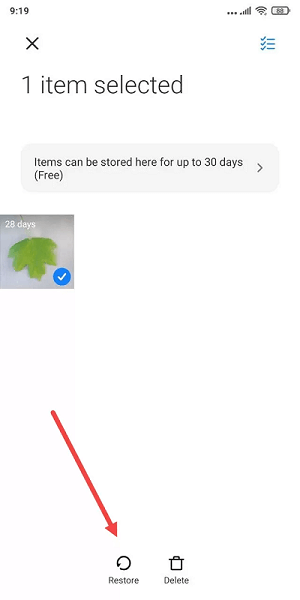
ملحوظة: تظل مقاطع الفيديو المحذوفة في سلة المهملات لمدة 30 يومًا فقط. ومن ثم يجب عليك استعادتها قبل انتهاء المدة المذكورة.
الطريقة 2: استرداد مقاطع الفيديو المحذوفة لنظام Android باستخدام نسخة احتياطية سحابية
تقوم تطبيقات مثل صور Google بتحميل مقاطع الفيديو إلى السحابة تلقائيًا. وبالتالي ، يصبح استرداد الفيديو المحذوف أسهل عند حذف مقاطع الفيديو عن طريق الخطأ. يمكنك اتخاذ هذه الخطوات لاستعادة مقاطع الفيديو من صور Google.
- قم بتشغيل ملف صور جوجل طلب.
- ابحث عن الفيديو الذي حذفته عن طريق الخطأ.
- حدد الفيديو الذي ترغب في استعادته.
- اضغط على ثلاث نقاط عمودية و اختار تحميل للحصول على الفيديو على جهازك.
الطريقة الثالثة: استخدم تطبيقًا لاستعادة مقاطع الفيديو المحذوفة على Android
يمكنك الحصول على تطبيق استرداد فيديو محذوف من متجر Play لاستعادة مقاطع الفيديو. إذا لم تكن متأكدًا من التطبيق الذي تريد استخدامه ، فيمكنك اختيار أحد هذه التطبيقات تطبيقات استعادة البيانات لنظام Android لاستعادة الفيديو الخاص بك.
اقرأ أيضا: أفضل برامج استعادة الصور المجانية
استرجع مقاطع الفيديو المحذوفة لنظام iOS
إذا حذفت مقطع فيديو بطريق الخطأ من جهاز iOS الخاص بك ، فإليك أكثر طرق استعادة الفيديو المحذوفة فعالية.
الطريقة الأولى: استعادة الفيديو من المجلد المحذوف مؤخرًا بهاتفك
يقوم جهاز iPhone الخاص بك بنقل مقاطع الفيديو المحذوفة إلى المجلد المحذوف مؤخرًا إذا قمت بإزالتها باستخدام تطبيق الصور. ومع ذلك ، يجب عليك استعادة مقاطع الفيديو المحذوفة لنظام التشغيل Mac في غضون 40 يومًا من الحذف ، وإلا فسيتم إزالتها من المجلد المحذوف مؤخرًا. يمكنك اتخاذ هذه الخطوات لاستعادة الفيديو الذي ترغب في استعادته.
- افتح ال الصور طلب.
- اذهب إلى ألبومات و اختار تم حذفه مؤخرًا من قطاع المرافق.

- اضغط على الفيديو الذي حذفته عن طريق الخطأ واختر استعادة لاستعادته.
الطريقة 2: استعادة الفيديو من النسخة الاحتياطية السحابية
يمكنك استعادة مقاطع الفيديو المحذوفة من iCloud أو مكتشف محلي / نسخة احتياطية من iTunes. فيما يلي الخطوات التفصيلية لاستعادة مقاطع الفيديو من هاتين النسختين الاحتياطيتين.
خطوات استعادة مقاطع الفيديو من iCloud
- انتقل إلى iCloud.com.
- تسجيل الدخول إلى iCloud باستخدام بيانات الاعتماد الخاصة بك.
- اختر الفيديو الذي ترغب في تنزيله.
- حدد مع الاستمرار تحميل الخيار موجود في الزاوية العلوية اليمنى من نافذة iCloud.
- اختر ما إذا كنت ترغب في تنزيل الفيديو الأصلي أو نسخته المعدلة.
- يختار تحميل لاستعادة الفيديو المحذوف لنظام التشغيل Mac.
خطوات لاستعادة مقاطع الفيديو من أداة البحث المحلية / نسخة iTunes الاحتياطية
- يفتح مكتشف.
- قم بتوصيل جهاز Mac و iPhone.
- اختر iPhone الخاص بك من المواقع الموجودة في الجزء الأيمن.
- يختار استرجاع النسخة الاحتياطية ثم اختر النسخة الاحتياطية التي تم إنشاؤها مؤخرًا والتي تحتوي على الفيديو لاسترداده.
- انقر فوق يعيد لإكمال استعادة الفيديو المحذوف.
أعلاه كان دليلًا مفصلاً لاستعادة مقاطع الفيديو المحذوفة لنظام التشغيل Windows و Mac و iOS و Android. دعنا الآن نجيب على بعض الأسئلة الشائعة المتعلقة بمقاطع الفيديو المحذوفة واستعادتها لإزالة شكوكك ، إن وجدت.
أسئلة مكررة
في هذا القسم ، نجيب على جميع الأسئلة التي قد تكون لديك حول استعادة الفيديو المحذوف.
س 1. هل يمكنني استعادة مقاطع الفيديو المحذوفة نهائيًا؟
من الممكن استعادة مقاطع الفيديو التي تمت إزالتها نهائيًا باستخدام تطبيق استرداد الفيديو المحذوف لنظام التشغيل Windows / Mac / iOS / Android.
س 2. هل يمكن استعادة مقاطع الفيديو التي تم حذفها منذ أشهر؟
يمكنك استعادة مقطع فيديو تم حذفه منذ أشهر أو لا بناءً على ما إذا تم استبداله ببيانات جديدة أم لا. يصبح من الصعب استعادة مقاطع الفيديو المحذوفة إذا تم استبدالها ببيانات جديدة.
س 3. هل يمكن استعادة الفيديو المحذوف بدون نسخة احتياطية؟
يمكنك استعادة مقاطع الفيديو المحذوفة بدون نسخة احتياطية باستخدام بعض برامج استعادة البيانات الخاصة. ومع ذلك ، يجب أن تكون حذرًا للغاية عند تحديد برنامج الاسترداد لتحديد برنامج شرعي فقط.
س 4. كيف تمنع ضياع مقاطع الفيديو المهمة؟
يمكنك تنفيذ الإجراءات التالية لتجنب فقدان مقاطع الفيديو القيمة.
- قم بإنشاء وتخزين نسخ احتياطية للفيديو في مكان آمن.
- تخزين مقاطع الفيديو في بطاقات / مواقع متعددة.
- استخدم خدمات التخزين السحابية لتخزين مقاطع الفيديو.
- كن حذرًا عند تسجيل مقاطع الفيديو حتى لا تضغط على الزر الخطأ لحذف مقاطع الفيديو القديمة بطريق الخطأ.
س 5. ما الذي يسبب ضياع مقاطع الفيديو المهمة؟
فيما يلي بعض الأسباب التي قد تجعلك تفقد مقاطع فيديو مهمة.
- حذف مقاطع الفيديو عن طريق الخطأ
- تصاب أجهزتك ببرامج ضارة
- انقطاع أو انقطاع التيار الكهربائي
- الأضرار الميكانيكية لجهاز التخزين
- تلف برنامج الجهاز
اقرأ أيضا: كيفية استرداد الملفات المحذوفة من نظام التشغيل Windows
تم استرداد الفيديو المحذوف بنجاح
تعرفك هذه المقالة على طرق مختلفة لاستعادة مقاطع الفيديو المحذوفة لأنظمة Windows و Mac و iOS و Android. يمكنك استخدامها لاستعادة مقاطع الفيديو القيمة الخاصة بك بحرية.
إذا كنت تعرف طرقًا أخرى أفضل لاستعادة مقاطع الفيديو المحذوفة أو كان لديك أي أسئلة / اقتراحات بخصوص هذه الكتابة ، فنحن على بعد تعليق فقط.
سنراكم قريبًا مع دليل تقني آخر ، حتى ذلك الحين يمكنك تصفح منشورات أخرى على هذه المدونة لتعزيز فهمك للتكنولوجيا.